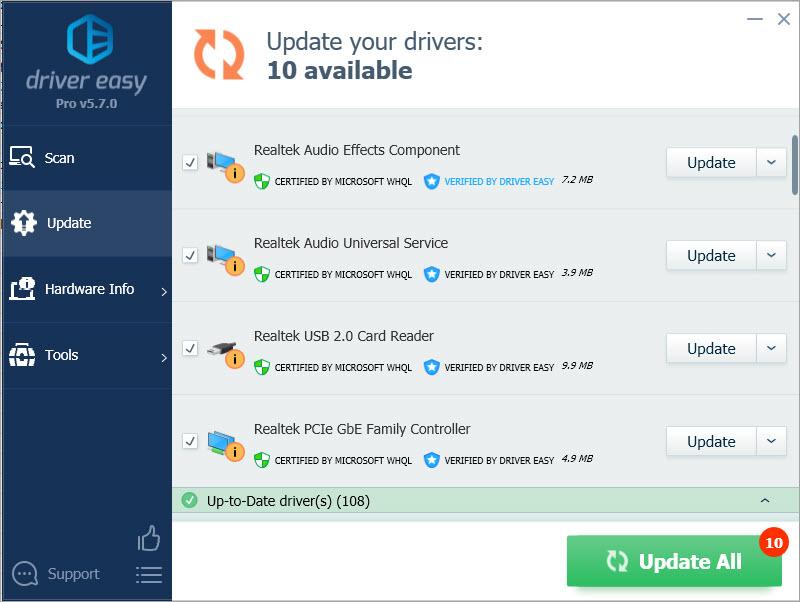Windows 10 にアップグレードした後、最新のオーディオ ドライバーがインストールされていない可能性があります。オーディオドライバーに問題があると、サウンドが機能しなくなる可能性があります。
この場合、オーディオドライバーを更新する必要があります。ドライバーは手動または自動で更新できます。読み続けて、ドライバーを素早く簡単に更新する方法を見つけてください。
オーディオ ドライバーのステータスを確認するには、デバイス マネージャーに移動します。以下の画像のように、デバイスの横に黄色のマークが表示されている場合は、デバイス ドライバーに問題があります。

Windows 10 でオーディオ ドライバーを更新するために使用できる方法は 3 つあります。
方法 1: デバイス マネージャーを使用してドライバーを更新する
次の手順に従ってください: 1. デバイス マネージャーで、デバイスを右クリックし、 ドライバー ソフトウェアを更新します…
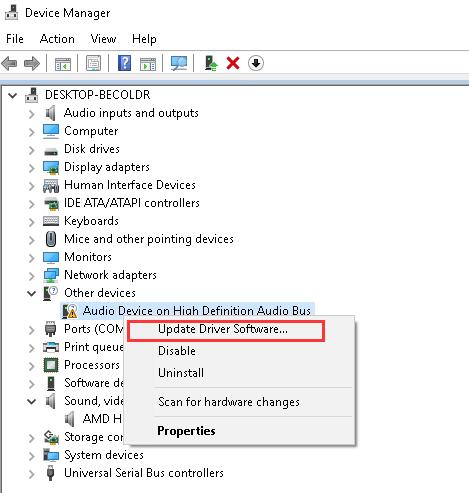
2. 選択します 更新されたドライバー ソフトウェアを自動的に検索します 。その後、Windows が新しいドライバーを自動的に検索してインストールします。
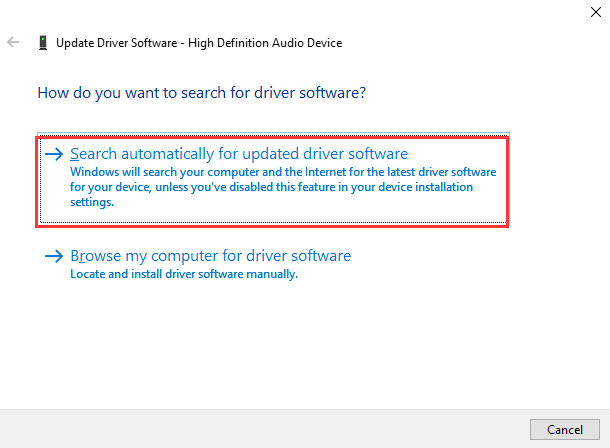
方法 2: メーカーからドライバーをダウンロードしてインストールする
デバイス マネージャーを使用してドライバーを更新する方が簡単ですが、Windows が新しいドライバーを提供できない場合があります。この場合、メーカーから最新のオーディオ ドライバーを検索してダウンロードできます。
PC の製造元の Web サイトまたはオーディオ カードの Web サイトにアクセスして、Windows 10 用の最新のオーディオ ドライバーを確認できます。ブランドのコンピューターを使用している場合は、ドライバーがカスタマイズされている可能性があるため、最初に PC の製造元の Web サイトにアクセスすることをお勧めします。 。
開始する前に、PC モデルまたはデバイス モデル、および使用している特定のオペレーティング システムを確認してください (「オペレーティング システムのバージョンをすばやく取得する方法」を参照)。
方法 3: 次を使用してドライバーを更新します。 ドライバーが簡単
ドライバーを手動でダウンロードするのが難しい場合は、Driver Easy を使用すると便利です。
Driver Easy は数秒でコンピューターをスキャンし、問題のあるドライバーをすべて検出し、新しいドライバーを提供します。無料版とプロフェッショナル版があります。どちらのバージョンもドライバーの更新に使用できます。ただし、Professional バージョンを使用すると、ダウンロード速度が向上し、ワンクリックですべてのドライバーを更新できる「すべて更新」機能を含むすべての機能をお楽しみいただけます。さらに重要なのは、専門家の技術サポートを無料で受けられることです。ドライバーの問題に関してさらにサポートが必要な場合は、当社にお問い合わせください。 Driver Easy では 30 日間の返金ポリシーを提供しています。プロフェッショナル バージョンにご満足いただけない場合は、全額返金をリクエストしてください。
と ドライバーが簡単 プロフェッショナル バージョンでは、オーディオ ドライバーを更新するには、マウスを 2 回クリックするだけです。
1.クリック 今スキャンして ボタン。 Driver Easy は数秒以内にコンピューターをスキャンし、新しいオーディオ ドライバーを即座に提供します。
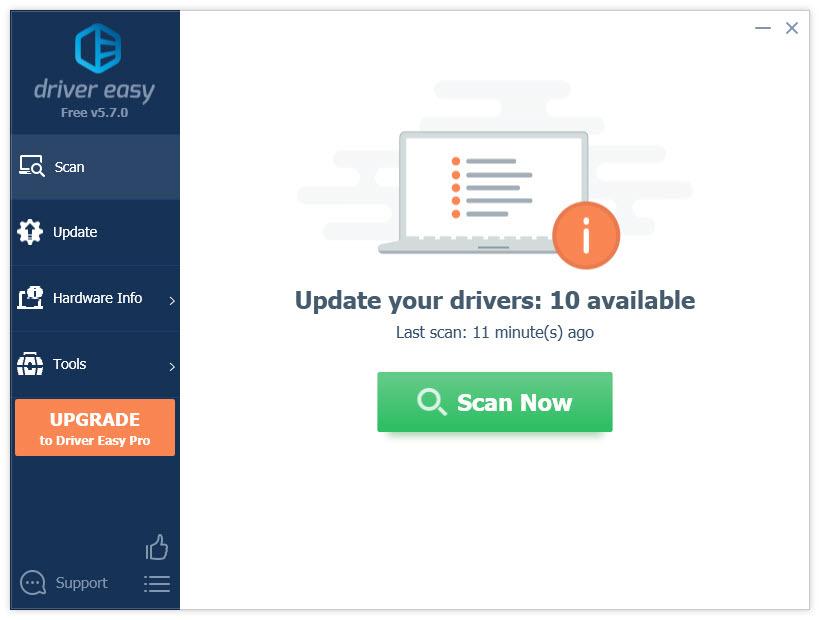
2. クリックします アップデート ボタン。その後、ドライバーが自動的にダウンロードされ、インストールされます。あるいは、[すべて更新] ボタンをクリックして、すべてのドライバーを一度にダウンロードしてインストールすることもできます。